apple id修改密码
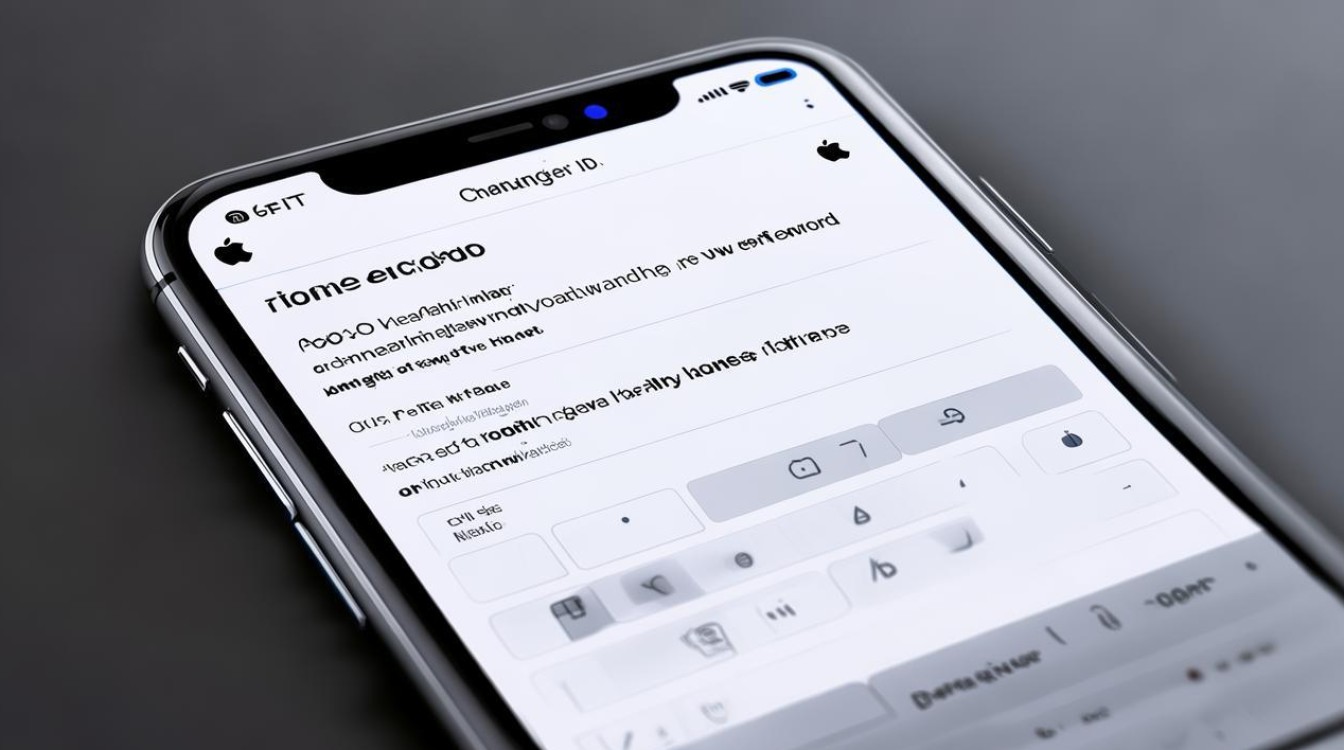
修改密码的前期准备
| 项目 | 详情 |
|---|---|
| 设备要求 | 确保你拥有受信任的苹果设备,如iPhone、iPad或Mac等,并且已经登录了需要修改密码的Apple ID,这些设备在修改密码过程中可以作为身份验证的依据,简化操作流程。 |
| 网络环境 | 稳定的网络连接是必要条件,无论是Wi-Fi还是移动数据网络,都要保证网络畅通,以便顺利完成与苹果服务器的通信和数据传输。 |
| 记忆当前密码 | 如果你还记得当前的Apple ID密码,修改过程会相对简单直接;若忘记密码,则需要通过其他方式找回或重置,这可能会涉及更多的验证步骤。 |
通过苹果设备修改密码(以iPhone为例)
- 打开设置:在iPhone的主屏幕上,找到并点击“设置”应用图标,这是进入设备各项设置的入口,所有与Apple ID相关的操作都从这里开始。
- 进入Apple ID页面:在设置菜单的顶部,通常会显示你的姓名和头像,点击这部分区域,就能进入Apple ID的相关设置页面,这里集中了Apple ID的各种管理选项。
- 选择密码与安全性:在Apple ID页面中,仔细查找并点击“密码与安全性”选项,这个选项包含了与密码管理、账户安全相关的各种功能。
- 更改密码:点击“更改密码”选项后,系统会要求你输入当前的Apple ID密码以验证身份,这一步是为了确保是账户所有者本人在进行操作,保障账户安全。
- 设置新密码:输入你想要的新密码,并再次确认,新密码应至少包含8个字符,且最好包含字母、数字及符号的组合,这样可以大大增强密码的安全性,降低被破解的风险。
- 完成更改:点击“更改”按钮完成操作,系统会提示你密码已成功更改,你可以使用新密码登录其他苹果设备或服务。
通过苹果官网修改密码
- 访问官网:打开浏览器,输入苹果官方网址https://appleid.apple.com/,进入Apple ID的账户管理页面。
- 登录账户:在页面上输入你的Apple ID和当前密码,然后点击“登录”按钮,如果忘记密码,可以点击“忘记密码”链接,按照提示进行密码找回操作。
- 进入安全设置:登录成功后,在账户页面中找到“安全”选项,点击进入安全设置页面,这里可以管理与账户安全相关的各种设置,如密码、安全问题等。
- 修改密码:在安全设置页面中,找到“更改帐户密码”选项,点击后按照系统提示输入当前密码、新密码并确认新密码,最后点击“更改密码”按钮即可完成密码修改。
特殊情况处理
- 忘记密码:如果不幸忘记了Apple ID密码,不要慌张,可以通过苹果官网的“忘记密码”功能进行密码找回,在找回过程中,可能需要回答之前设置的安全问题、接收验证码到受信任的设备等方式来验证身份,按照系统提示的步骤操作,一般都能顺利重置密码。
- 双重认证问题:若你的Apple ID开启了双重认证,在修改密码时,除了输入当前密码外,可能还需要输入其他认证信息,如发送到受信任设备的验证码等,这是为了进一步提高账户的安全性,确保是本人在进行操作。
修改密码后的注意事项
| 事项 | 详情 |
|---|---|
| 更新设备登录信息 | 修改密码后,务必在所有使用该Apple ID的设备上更新登录信息,以确保能够正常访问和使用各项服务,否则,可能会出现无法登录或同步数据的问题。 |
| 牢记新密码 | 新密码设置后,要妥善保管,避免再次遗忘,可以将密码记录在安全可靠的地方,但不要轻易告诉他人。 |
| 关注账户安全 | 定期检查账户的安全设置,如登录记录、受信任设备等,及时发现异常情况并采取措施,保持设备和系统的安全更新,防止账户被黑客攻击。 |
FAQs
- 问题:修改Apple ID密码后,其他设备的登录会受到影响吗?
- 解答:会受到影响,修改密码后,在其他设备上使用该Apple ID登录时,需要输入新的密码才能继续登录,如果设备开启了自动登录或记住密码功能,可能会出现登录失败的情况,此时需要手动输入新密码进行登录。
- 问题:Apple ID密码可以设置得很简单吗?
- 解答:虽然苹果允许设置简单的密码,但从安全角度考虑,不建议设置过于简单的密码,简单的密码容易被他人猜测或破解,导致账户安全受到威胁。
版权声明:本文由环云手机汇 - 聚焦全球新机与行业动态!发布,如需转载请注明出处。




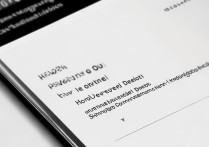







 冀ICP备2021017634号-5
冀ICP备2021017634号-5
 冀公网安备13062802000102号
冀公网安备13062802000102号